设计学院《UG足球画法教程》
proe 足球画法

按住键盘的CTRL键,选择球面和正五边 按住键盘的CTRL键,选择球面和正五边 形曲面
选择编辑菜单选择编辑菜单-选择合并
盐城纺织职业技术学院 陈中玉
合并如图所示,黄颜色区域为保留部 分-单击勾选
效果如左图所示
盐城纺织职业技术学院 陈中玉
按住键盘的CTRL键,选择球面和合并曲 按住键盘的CTRL键,选择球面和合并曲 面
选择其中的一条曲线
盐城纺织职业技术学院 陈中玉
单击旋转图标
在旋转面板中单击曲面-旋转角度改为120 在旋转面板中单击曲面-旋转角度改为120
选择另一条曲线
盐城纺织职业技术学院 陈中玉
将两个旋转曲面选中 (注意选中的曲面为粉红色)
选择编辑菜单选择编辑菜单-相交(求交线)
盐城纺织职业技术学院 陈中玉
盐城纺织职业技术学院 陈中玉
偏移距离输入6 偏移距离输入6-偏移方向指向 球的内部
选择拉伸图标
选择正六边形选择正六边形-拉伸方式为 对称拉伸-拉伸深度为40 对称拉伸-拉伸深度为40
盐城纺织职业技术学院 陈中玉
将过滤器打到面组
按住键盘的CTRL键,选择球面和正六边 按住键盘的CTRL键,选择球面和正六边 形曲面
盐城纺织职业技术学院 陈中玉
单击关闭
选择是
选择偏距图标
选择草绘菜单, 选择参照 加选轴线为参照线
盐城纺织职业技术学院 陈中玉
在竖直参照线上绘制任意大小的圆 (注意绘制的位置)
将图形旋转到如左图的位置
盐城纺织职业技术学院 陈中玉
选择约束图标
选择共线图标
单击圆单击圆-单击交线的左端点
单击圆-将鼠标移到右端点单击圆-将鼠标移到右端点-单 击右键击右键-选择从清单中选取
ug学习图库

第13章题库本章将提供和各章节配套的、针对性和可操作性都很强的练习题,借以训练和提高草绘、实体、曲面造型等方面的熟练度和技巧。
13.1、草绘题目:图13-1 图13-2图13-3图13-4 图13-5图13-6图13-7图13-8 图13-9图13-10 图13-11图13-12 图13-13图13-14图13-1513.2基本实体造型题目:产品模型是由若干个特征构建而成的。
产品设计的一个主要内容便是特征建模。
参照教材第3章、第4章、第5章和第6章,运用基本实体建模方法及其特征的操作等,完成实体造型。
1、由确定的平面三视图尺寸,完成实体造型图13-16图13-17图13-18图13-19图13-20 图13-21图13-22 图13-23图13-24图13-25图13-26图13-272、由已知的三维视图,完成实体造型图13-28 图13-29图13-30 图13-31图13-32图13-33图13-34 图13-35图13-36图13-373、根据已知零件图,创建实体特征图13-38图13-39图13-40图13-41图13-42图13-43图13-44图13-45图13-46图13-47图13-48图13-49图13-50 图13-51图13-52 图13-53图13-54 图13-55图13-56 图13-57图13-58图13-59图13-60图13-61图13-62图13-63图1 3-64图13-65图13-66图13-67图13-6813.3高级实体造型题目:在Pro/ENGINEER Wildfire 4.0系统中,可综合使用拉伸、旋转、扫描和混合等特征使用方法,创建较复杂的、具有特定几何形状的零件。
参照教材第3章、第4章、第5章、第6章和第7章,熟悉各种建模方法的操作步骤,灵活应用各种建模方法,完成实体造型。
1、利用扫描混合伸出项等实体化工具做烟斗图13-692、利用旋转功能等实体化工具做饮料瓶图13-70 3、利用旋转、扫描实体等建模工具做瓶盖图13-714、利用环行折弯等建模工具做轮胎图13-725、利用造型、可变扫描曲面等建模工具做电话接线图13-736、利用旋转等建模工具做篮球图13-747、利用旋转、扫描、投影等建模工具做网球图13-75 8、用拉伸、环形折弯等功能创建装饰罩图13-769、利用骨架折弯等建模工具做板手(打开光盘详见ch13-77)图13-7710、利用骨架折弯等建模工具做工具箱(打开光盘详见ch13-78)图13-7810、利用可变剖面扫描、拉伸、圆角等建模工具做机油桶(打开光盘详见ch13-79)图13-7911、利用可变剖面扫描、扫描等建模工具做食用醋壶(打开光盘详见ch13-80)图13-8013.4曲面造型题目:产品设计中的复杂造型,除了运用基本的造型方法外,还需要创建自由曲面,再将这些曲面进行编辑,转化为实体模型。
怎么用catia绘制足球,catia教程足球做法,怎么用catia设计足球
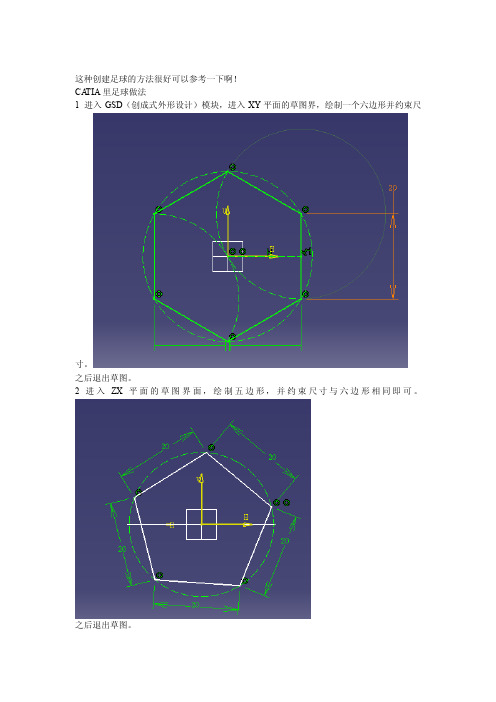
这种创建足球的方法很好可以参考一下啊!CA TIA里足球做法1 进入GSD(创成式外形设计)模块,进入XY平面的草图界,绘制一个六边形并约束尺寸。
之后退出草图。
2 进入ZX平面的草图界面,绘制五边形,并约束尺寸与六边形相同即可。
之后退出草图。
3 建立无参对象a)点击缝合图标,再点击去参图标,在选取刚才绘制的六边形,确定后即可得到曲线1b)重复步骤a),得到曲线2c)点击缝合图标,再点击去参图标,在选取刚才绘制的五边形,得到曲线3之后删除,得到。
4 空间形状的确定a)相合六边形和五边形的一边b)约束另外一个六边形的两边分别和六边形与五边形对应相合刷新后得到5 建立点线面a)点选中间点,画出两个六边形的中心下面确定五边形的中心,我们用圆弧的圆心来确定。
首先用三点画圆再找中心点b)绘制三个曲线坐在的平面选取通过点和直线,分别画出三个曲线的平面c)绘制三条垂直平面的直线,选点和方向,绘制一条直线,长度70mm,同理画出另外两条直线。
得到。
6 画球点击第三个球图标,中心右键创建相交,选取两条直线选实球后确定,半径定为20mm。
隐藏不需要的对象,得到7 投影选中三条曲线,然后点击,投影到球上。
隐藏三曲线。
8 分割点击,球为要切除的元素,投影的曲线为切除元素,之后保留双侧,分别切三次。
最后一次不需要保留双侧。
隐藏三条投影线得到。
9 加厚点击,分别加厚三曲面,厚度2mm,方向统一向里。
隐藏片体,得到包络体10 倒角点击倒圆角按钮,分别倒三个向外的面,半径1mm得到,之后显示三条线。
11 旋转(或者阵列)利用空间关系,旋转所欲要的对象,最终得到球12材料点击,点击,选,选取所有五边形体(在树形图上点选),点击确定,然后选,选取所有六边形,然后确定。
在显示模式中选择带材料显示,即可得到球。
互联网最给力的CATIA 全套教程90G 太震撼了文案编辑词条B 添加义项?文案,原指放书的桌子,后来指在桌子上写字的人。
现在指的是公司或企业中从事文字工作的职位,就是以文字来表现已经制定的创意策略。
UG NX 8.5标准教程

设置选择对象相对于WCS的位置
第1章 UG NX 8.5基础知识
1.4 二维草图设计知识
1.4.1 理解草图环境中的关键术语
• 对象:二维草图中的任何几何元素。 • 尺寸:对象大小或对象之间位置的量度。 • 约束:定义对象几何关系或对象间的位置关系。 • 参数:草图中的辅助元素。 • 过约束:两个或多个约束可能会产生矛盾或多余约束。
1.6.3 约束的备选解
当对一个草图对象进行约束操作时,同一约束可能存在多种满足约束 的情况,如:相切有内切与外切的情况,“备选解”操作可从约束的 一种解法转为另一种。
第1章 UG NX 8.5基础知识
1.6 修改草图的约束
1.6.4移动尺寸
为了使草图的布局跟合理,可以移动尺寸文本的位置
1.6.5修改尺寸值
使视图立即回复到最初草图方位平面
1.7.2 定向视图到模型
将视图定向到当前的建模视图,即在进入草图环境之前显示的视图
1.7.3 重新附着
(1) 移动草图到不同的平面、基准平面或路径。 (2) 切换原位上的草图到路径上的草图,反之亦然。 (3) 沿着所附着到的路径,更改路径上的草图位置。
第1章 UG NX 8.5基础知识
第1章 UG NX 8.5基础知识
1.8 UG NX 8.5图层的使用
1.8.1 图层的基本概念
图层上可含任意数量的对象,因此在一个图层上可以含有部件中的所有 对象,而部件中的对象也可以分布在任意一个或多个图层中。只是一 种对模型内数据对象进行分类管理的方法。
第1章 UG NX 8.5基础知识
1.2 UG NX 8.5工作界面
1.2.1 用户界面简介
第1章 UG NX 8.5基础知识
1.2 UG NX 8.5工作界面
UG编程培训教程ppt课件

曲面生成及编辑方法
01
基本曲面创建
通过拉伸、旋转、扫掠等基本 操作生成曲面。
02
高级曲面生成
利用网格曲面、NURBS曲面等 高级工具创建复杂曲面。
03
曲面编辑与修改
掌握修剪、延伸、倒角、缝合 等曲面编辑技巧。
04
曲面变形与调整
学习如何对曲面进行变形、扭 曲等操作,以满足设计要求。
2024/1/29
间的相对位置关系。
2024/1/29
02
尺寸约束
03
尺寸标注
用于控制图形的具体尺寸,如 长度、直径、半径等。
提供多种标注工具,用于在图 形上添加尺寸信息,方便后续
加工和测量。
10
03
实体建模技术
2024/1/29
11
基本体素创建与编辑
01
长方体、圆柱体、圆锥体等 基本体素的创建方法
2024/1/29
2024/1/29
基本操作
选择、移动、旋转、缩放等
视图控制
调整视图方向、缩放比例等
6
02
草图绘制与编辑
2024/1/29
7
草图绘制工具介绍
1 2
直线、圆弧、圆等基本绘图工具
用于创建基本的二维图形元素。
高级绘图工具
包括多边形、椭圆、样条曲线等,用于创建更复 杂的图形。
3
快捷绘图工具
提供快速绘制常用图形的方法,如矩形、正多边 形等。
34
THANKS
2024/1/29
35
数控铣削编程实例
平面铣削、轮廓铣削、型腔铣削 等。
2024/1/29
29
数控车削编程方法讲解
2024/1/29
PROE足球画法

得出以上两个相交的曲面。
使用相交命令求得两个曲面的交线。
隐藏草绘2&3,旋转1&2,然后在RIGHT基准面内沿着刚才的两条交线中的 其中任意一条草绘如上图直线(草绘4)。
隐藏相交1,然后以如上图加亮的两条直线为基准建立如上图的基准平面DTM3。
隐藏基准平面DTM1&2,在DTM3内放置如上图草绘(草绘5)。
于是我们可以单独先分别画出ab部分然后将他们组装起来于是一个足球就完成了在top平面上草绘如上五边形草绘1
Pro/e 足球画法----详细步骤
制作时间:2009.08.30 制作人: 黄涛
由上页图面可以看出,足球可以由如下两个单独的零件组成:
A
B
于是,我们可以单独先分别画出A&B部分,然后将他们组装起来,于是 一个足球就完成了
绘制好的图形如上。
在上图中,以指定边的中心建立一点PNT0&1。
以PNT0或者PNT1为基准建立通过点且垂直与面(草绘5—DTM3)的基准面DTM4.
建立通过PNT0&1的直线,然后取其中点PNT2,然后以PNT2为基准建立 垂直于草绘5(DTM3)的基准轴A_3。
取原点PRT_CSYS_DEF作为点PNT3,再以PNT3为基准建立垂直于草绘1(TOP) 基准面的轴A_4。
在Top平面上草绘如上五边形(草绘1)。
沿着五边形其中一条边建立一个垂直与Top基准面的基准平面DTM1。
在DTM1内草绘如上图直线(草绘2)。
完成后的直线,得出如上曲面(旋转1)。
在平面DTM2内放置如上草绘直线(草绘3)。
以上图中加亮线段再次旋转刚才草绘的直线(旋转2)。
以DTM4为基准平面草绘,取轴A_3&4的交点作为圆心,以到PNT2的距离为 半径作园,然后再画如上图同心圆。
足球绘图教案
足球绘图教案教案标题:足球绘图教案教学目标:1. 学生能够学习和理解足球绘图的基本技巧和方法。
2. 学生能够运用所学技巧和方法,绘制出具有足球主题的创意作品。
3. 学生能够通过绘图表达对足球的热爱和理解。
教学准备:1. 足球绘图素材(如足球图片、足球场地图片等)。
2. 绘图纸和铅笔。
3. 彩色铅笔、彩色笔或绘图颜料。
4. 教学投影仪和屏幕(可选)。
教学过程:引入(5分钟):1. 引导学生回顾足球的基本知识,如足球的形状、足球场地等。
2. 展示一些足球绘图作品的图片,激发学生对足球绘图的兴趣和好奇心。
技巧讲解(15分钟):1. 介绍绘图的基本要素,如线条、形状、颜色等。
2. 通过示范,教授绘制足球的基本技巧,如绘制足球的轮廓、花纹等。
3. 引导学生探索和尝试不同的绘图材料和工具,如铅笔、彩色铅笔、彩色笔或绘图颜料等。
实践操作(25分钟):1. 学生使用铅笔在绘图纸上练习绘制足球的基本形状和轮廓。
2. 学生使用彩色铅笔、彩色笔或绘图颜料为足球上色,尝试绘制足球的花纹和细节。
3. 鼓励学生发挥创意,尝试绘制不同风格和主题的足球作品,如绘制自己喜爱的足球队队徽等。
展示和分享(10分钟):1. 学生互相展示和分享自己的绘图作品。
2. 引导学生描述自己作品中所表达的足球理念和情感。
总结和评价(5分钟):1. 回顾学习过程和学生的绘图作品。
2. 鼓励学生对自己的作品进行评价,提出改进的建议。
3. 结合学生的表现和作品,给予积极的评价和鼓励。
拓展活动:1. 邀请专业足球绘图师或艺术家来校进行足球绘图讲座或示范。
2. 组织学生参观足球相关的艺术展览或画廊,激发他们的艺术灵感。
3. 组织学生参加足球绘图比赛,鼓励他们展示自己的创意和技巧。
教学反思:在教学过程中,要注重学生的实践操作和创意发挥,通过展示和分享,鼓励学生互相学习和交流。
同时,可以结合足球文化和艺术欣赏,拓宽学生的视野,提高他们对足球绘图的兴趣和热情。
足球教案图怎么画简单好看
足球教案图怎么画简单好看教案标题:足球教案图的简单而美观绘制方法教案目标:1. 学习如何绘制简单而美观的足球教案图。
2. 提供学生一个清晰的视觉参考,帮助他们更好地理解足球教学内容。
教学材料:1. 白纸2. 铅笔3. 彩色笔或彩色铅笔4. 直尺5. 橡皮擦教学步骤:步骤一:准备工作1. 在白纸上使用直尺和铅笔画一个正方形,作为足球场地的轮廓。
2. 使用橡皮擦擦掉多余的线条,确保轮廓线干净整齐。
步骤二:绘制足球场地1. 使用直尺和铅笔在正方形内画两条平行线,作为球场的中线和中圈线。
2. 在正方形的四个角上,使用直尺和铅笔画四条直线,作为球场的边线。
3. 在球场两侧的边线上,使用直尺和铅笔画出两个小矩形,作为球门。
4. 在球门上方的边线上,使用直尺和铅笔画两个小圆,作为球门的横梁。
步骤三:绘制球员和球1. 使用彩色笔或彩色铅笔,在球场上绘制球员的位置。
可以使用不同的颜色来代表不同的队伍。
2. 在球场中央的中圈线上,使用彩色笔或彩色铅笔绘制一个圆形,代表足球。
步骤四:添加细节1. 使用彩色笔或彩色铅笔为球场绘制纹理,如草地纹理或土地纹理。
2. 使用彩色笔或彩色铅笔为球员和球添加细节,如队服颜色、面部表情等。
步骤五:标注关键信息1. 使用彩色笔或彩色铅笔为球场标注关键信息,如球员编号、球员位置、战术等。
步骤六:审查和修正1. 仔细审查绘制的足球教案图,确保线条清晰、细节准确。
2. 根据需要,对绘制的图进行修正和润色。
教学提示:1. 在绘制足球场地时,可以使用不同粗细的铅笔来区分不同的线条。
2. 在绘制球员和球时,可以使用不同颜色的彩色笔或彩色铅笔来增加视觉效果。
3. 在绘制球员位置时,可以使用简单的几何形状来代表不同的位置,如圆形代表前锋,三角形代表后卫等。
教案评估:1. 学生能够按照步骤绘制简单而美观的足球教案图。
2. 学生能够正确标注关键信息,如球员编号、球员位置、战术等。
3. 学生能够使用适当的绘图技巧增加图像的视觉效果。
怎么用catia绘制足球,catia教程足球做法,怎么用Catia设计足球
这种创建足球的方法很好可以参考一下啊!CA TIA里足球做法1 进入GSD(创成式外形设计)模块,进入XY平面的草图界,绘制一个六边形并约束尺寸。
之后退出草图。
2 进入ZX平面的草图界面,绘制五边形,并约束尺寸与六边形相同即可。
之后退出草图。
3 建立无参对象a)点击缝合图标,再点击去参图标,在选取刚才绘制的六边形,确定后即可得到曲线1b)重复步骤a),得到曲线2c)点击缝合图标,再点击去参图标,在选取刚才绘制的五边形,得到曲线3之后删除,得到。
4 空间形状的确定a)相合六边形和五边形的一边b)约束另外一个六边形的两边分别和六边形与五边形对应相合刷新后得到5 建立点线面a)点选中间点,画出两个六边形的中心下面确定五边形的中心,我们用圆弧的圆心来确定。
首先用三点画圆再找中心点b)绘制三个曲线坐在的平面选取通过点和直线,分别画出三个曲线的平面c)绘制三条垂直平面的直线,选点和方向,绘制一条直线,长度70mm,同理画出另外两条直线。
得到。
6 画球点击第三个球图标,中心右键创建相交,选取两条直线选实球后确定,半径定为20mm。
隐藏不需要的对象,得到7 投影选中三条曲线,然后点击,投影到球上。
隐藏三曲线。
8 分割点击,球为要切除的元素,投影的曲线为切除元素,之后保留双侧,分别切三次。
最后一次不需要保留双侧。
隐藏三条投影线得到。
9 加厚点击,分别加厚三曲面,厚度2mm,方向统一向里。
隐藏片体,得到包络体10 倒角点击倒圆角按钮,分别倒三个向外的面,半径1mm得到,之后显示三条线。
11 旋转(或者阵列)利用空间关系,旋转所欲要的对象,最终得到球12材料点击,点击,选,选取所有五边形体(在树形图上点选),点击确定,然后选,选取所有六边形,然后确定。
在显示模式中选择带材料显示,即可得到球。
互联网最给力的CATIA 全套教程90G 太震撼了。
足球造型
第一章足球造型——主体单元本章主要知识点【草图】(Sketch)功能的应用;【回转】(Revolve)功能的应用;【相交曲线】(Intersection Curve)功能的应用;【基准平面】(Datum Plane)的创建;【偏置曲面】(Offset Surface)功能的应用;【修剪的片体】(Trimmed Sheet)功能的应用;【片体加厚】(Thicken Sheet)功能的应用;【边倒圆】(Edge Blend)功能的应用;【编辑】→【对象显示】操作方法、【编辑】→【变换】操作方法。
第一部分足球主体造型分析:足球主体单元由正五边形和正六边形组成1.新建文件选择菜单中的【文件】/【新建】命令,或选择(NEW建立新文件)图标,系统出现【新建】文件对话框,如图1-1所示;在【名称】栏中输入【football】,在【单位】下拉框中,选择【毫米】选项,单击按钮,建立文件名为football.prt,单位为毫米的文件。
2.对象预设置选择菜单中的【首选项】/【对象】命令,系统出现【对象首选项】对话框,如图1-2所示,在【类型】下拉框中选择【直线】,在【颜色】栏中单击颜色区,系统出现【颜色】选择对话框,如图1-3;选择如图1-3所示的颜色,然后单击按钮,系统返回【对象首选项】对话框;在【线型】下拉框中选择(中心线)选项,最后单击按钮,完成预设置1-2 1-33取消跟踪设置选择菜单中【首选项】/【用户界面】命令,系统出现【用户界面首选项】对话框,如图1-4所示,取消选项,然后单击按钮,完成取消跟踪设置。
1-4 1-54草绘截面选择菜单中的【插入】/【草图】命令,或在【特征】工具条中选择(草图)图标,系统出现【创建草图】对话框,如图1-5所示;根据系统提示选择草图平面,单击按钮,系统出现草图绘制区。
绘图步骤如下:1)在【草图曲线】工具条中选择(轮廓)图标,在【配置文件】浮动工具条中选择(直线)图标,如图1-6所示。
- 1、下载文档前请自行甄别文档内容的完整性,平台不提供额外的编辑、内容补充、找答案等附加服务。
- 2、"仅部分预览"的文档,不可在线预览部分如存在完整性等问题,可反馈申请退款(可完整预览的文档不适用该条件!)。
- 3、如文档侵犯您的权益,请联系客服反馈,我们会尽快为您处理(人工客服工作时间:9:00-18:30)。
UG足球画法教程
1创建正五边形,中心(0,0,0),大小不限
2.将一条边绕轴旋转120度,旋转轴的方向为Z向,回转中心是直线的端点,准备生成正
六边形
同样的旋转另外一条边
3.创建回转体(为避免不必要的麻烦,最好只转半圈)
同样的创建另外一个回转体
4.相交曲线命令创建两个面的交线,此交线即为正六边形的第二条边
5.隐藏不需要的曲线曲面,如下图
6.绕轴复制曲线,生成正六边形的第三条边
7.在两个直线的端点创建直线
8再次复制曲线,生成正六边形的其余三条边,注意参数设置
9.利用两个直线的中点建立直线
10.通过两条线创建基准平面(此步在某些版本可省略)
11.创建CSYS,目的是为了创建正六边形的中心轴线
12在交点处沿着Z轴创建直线
13.再将坐标系调回来(此步在某些版本可省略)
14沿着z轴创建直线
15以交点为球心创建球体,直径任意
16向球面投影曲线
17把曲面分割
18拉伸正五边形曲面(有的版本可用加厚曲面的指令)
19.同样的拉伸正六边形曲面
20隐藏球体,如下图
21编辑两个部件颜色,一白一黑
22开始绕轴旋转,注意轴线也要选取,还有参数设置,过程慢慢看
23.隐藏不必要的线,OK
24简单的渲染如下
